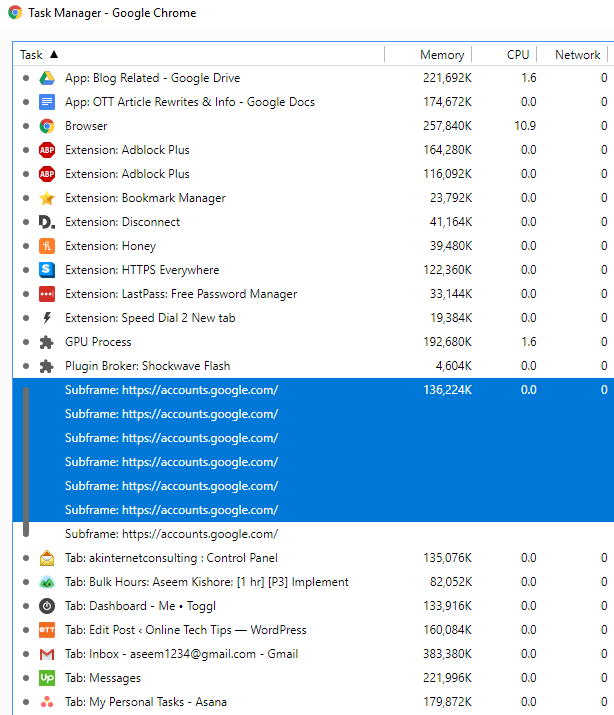Saya suka menggunakan Google Chrome untuk menjelajahi Internet dan salah satu alasan utamanya selalu karena super cepat! Saya tidak pernah menyukai kembung Firefox dengan semua pengaya dan Internet Explorer hanya lambat.
Microsoft Edge sedikit lebih cepat daripada IE, tetapi saya menggunakan begitu banyak layanan Google lainnya yang terus menarik Chrome aku kembali. Browser Quantum baru Firefox bahkan lebih cepat daripada Chrome dan saya benar-benar telah berpikir untuk beralih.
Ketika saya pertama kali mulai menggunakan Chrome, saya sangat senang dengan antarmuka bersih yang sederhana dan kecepatan penelusuran yang luar biasa. Namun, setelah beberapa bulan menggunakan Chrome sangat berat pada PC yang sangat cepat, saya melihat tab akan kosong selama beberapa detik sebelum memuat halaman web dan kelambatan umum lainnya.
Chrome Task Manager
Sapi suci! Itu adalah kekalahan 35 proses Google Chrome! Itu banyak proses ditambah lebih dari 5 GB dalam penggunaan memori. Apa saja proses Chrome itu? Memang, saya memiliki 16 tab terbuka ketika saya mengambil screenshot di atas, tetapi semua halaman web itu statis tanpa video diputar atau animasi. Jadi, mengapa 35 proses dan GB memori?
Anda dapat mencari tahu apa yang ada di balik masing-masing proses di Chrome dengan mengeklik kanan pada bilah judul (bukan pada tab) dan memilih Pengelola tugas.
Di sini Anda akan melihat setiap proses (disebut Tugas) berjalan di Google Chrome. Saya sangat terkejut dengan apa yang saya lihat.
Browser adalah satu proses, setiap tab adalah prosesnya sendiri dan kemudian ada proses aplikasi web , GPU dan untuk setiap ekstensi dan plug-in yang telah saya aktifkan! Eeeks! Dari apa yang saya baca online dari Google, mereka memisahkan semuanya menjadi proses yang berbeda karena membuat browser lebih stabil. Misalnya, jika plugin Flash macet, itu tidak akan menghapus semua tab Anda atau seluruh browser.
Dengan menggunakan Google Chrome begitu lama, saya menyadari bahwa ini sangat benar. Ada banyak waktu ketika satu tab mati dan saya hanya bisa menutup tab dan tetap menggunakan tab saya yang lain secara normal atau Shockwave hanya akan menggantung dan saya membunuh tab yang satu itu dan yang lainnya bekerja dengan baik.
Jadi pemikiran saya berikutnya adalah jika memiliki semua proses yang terpisah menggunakan memori tambahan yang bertentangan dengan bagaimana itu sebelumnya. Dari apa yang saya kumpulkan secara online, tampaknya meskipun prosesnya lebih sedikit, plugin dan ekstensi masih akan menggunakan memori, mungkin hanya sedikit kurang. Ada sedikit overhead untuk membuat proses baru, tetapi itu kecil.
Anda mungkin juga memperhatikan beberapa item yang terdaftar sebagai subframe :https://accounts.google .com. Pada awalnya, saya pikir ini ada hubungannya dengan memiliki tab terbuka untuk Gmail, tetapi belajar itu adalah sesuatu yang lain sepenuhnya. Pada dasarnya, Google menempatkan beberapa proses ke dalam prosesnya sendiri untuk mengisolasi mereka dengan benar. Jadi ada beberapa situs web yang berada di dalam subframe ini daripada memiliki proses tab tersendiri yang terdaftar.
Jadi adakah yang dapat Anda lakukan untuk mengurangi jumlah memori yang digunakan Chrome? Bagi saya, saya melihat perbedaan besar ketika saya menonaktifkan flash untuk semua situs daripada membiarkannya di pengaturan Tanya saya pertama. Untuk menonaktifkan flash sepenuhnya, buka Pengaturan, kemudian klik Lanjutandi bagian bawah lalu klik Pengaturan Kontendi bawah Privasi dan Keamanan. Klik Flashdan kemudian pastikan Blokir situs agar tidak menjalankan Flash.
Itu menyelamatkan saya lebih dari 1 GB dalam penggunaan memori. Saya tidak tahu, tetapi beberapa situs web menggunakan Flash. Bahkan dengan Flash dinonaktifkan, situs web bekerja dengan baik, jadi saya terus Flash dinonaktifkan. Cara lain untuk mengurangi memori adalah dengan menghapus beberapa ekstensi, terutama jika Anda tidak menggunakannya. Selain itu, Anda cukup menonaktifkan ekstensi jika Anda membutuhkannya sesekali dan tidak ingin menghapusnya sepenuhnya.
Menonaktifkan ekstensi akan mencegahnya menggunakan memori. Terakhir, Anda mungkin telah memperhatikan proses GPUdi Chrome, yang seharusnya diaktifkan secara default. Jika perangkat keras Anda mendukungnya, Chrome akan memindahkan beberapa tugas ke GPU Anda, yang lebih cepat dan lebih efisien daripada CPU Anda. Ini disebut Akselerasi Perangkat Keras. Jika Anda mau, Anda dapat menonaktifkannya dengan membuka Setelan dan kemudian menggulir ke bawah ke Sistem.
Jika Anda menonaktifkan akselerasi perangkat keras, pengalaman Anda di Chrome akan menjadi sedikit lebih lambat, jadi ingatlah hal itu.
Jadi jika Anda merasa Chrome mengambil terlalu banyak RAM, periksa Task Manager dan coba untuk menonaktifkan ekstensi yang menggunakan jumlah memori yang berlebihan. Bagi saya, saya memiliki ekstensi yang saya suka, tetapi belum diperbarui sejak 2013, itulah mengapa itu bisa menggunakan begitu banyak memori. Jika Anda tidak memerlukan ekstensi sumber daya yang memonopoli, nonaktifkan dan Anda akan memiliki pengalaman penjelajahan yang lebih baik. Juga, nonaktifkan Flash kecuali Anda benar-benar membutuhkannya. Selamat menikmati!